怎么关闭win10专业版的自动更新
更新时间:2024-04-28 10:43:32作者:jiang
Win10专业版的自动更新可能会给用户带来一些不便,例如在关键时刻自动重启电脑或者消耗大量网络流量,很多用户希望能够关闭Win10专业版的自动更新。要实现这一目的,有一些简单的方法可以帮助用户关闭自动更新,从而更好地控制自己的电脑。接下来我们将介绍一些具体的操作步骤,帮助用户关闭Win10专业版的自动更新。
具体步骤:
1.首先以管理员身份打开cmd控制台
输入gpedit.msc 回车

2.或者直接按键盘上的Windows键+R
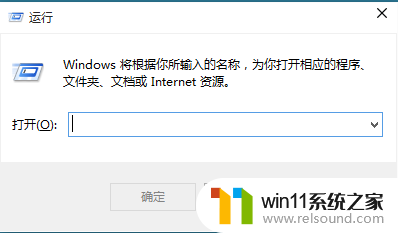
3.输入gpedit.msc,单击“确定”,可以打开“本地组策略编辑器”;
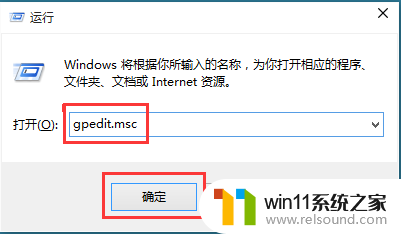
4.在左侧依次打开“计算机配置”、“管理模板”、“Windows组件”、“Windows更新”,双击打开右侧列表中的“配置自动更新”;
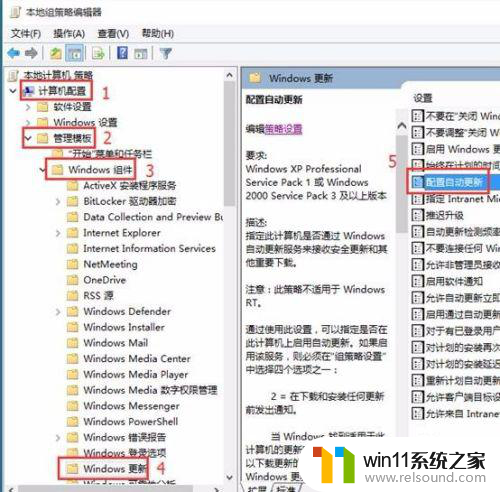
5.选中“已禁用”,然后单击“确定”;
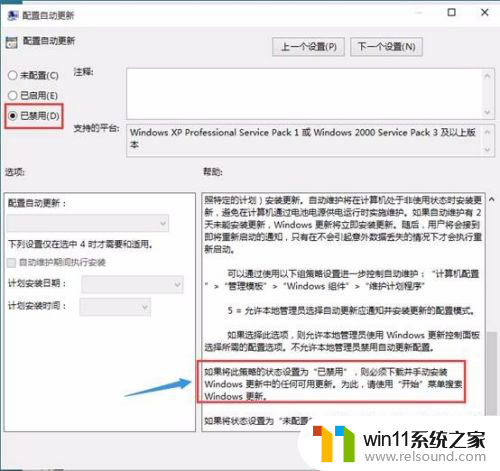
6.完成之后如果有需要更新的补丁的话,那么只能手动检查更新,完成需要的补丁更新。
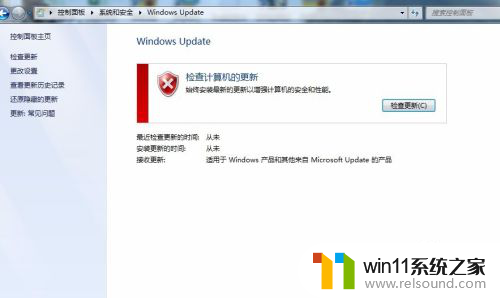
以上就是如何关闭Windows 10专业版的自动更新的全部内容,如果遇到这种情况,你可以按照以上操作来解决,非常简单快速,一步到位。















